맥북을 macOS 벤투라로 업데이트 한 후, 맥북에서 “디스크가 제대로 추출되지 않음” 알림이 수없이 뜨는 경우가 있습니다.
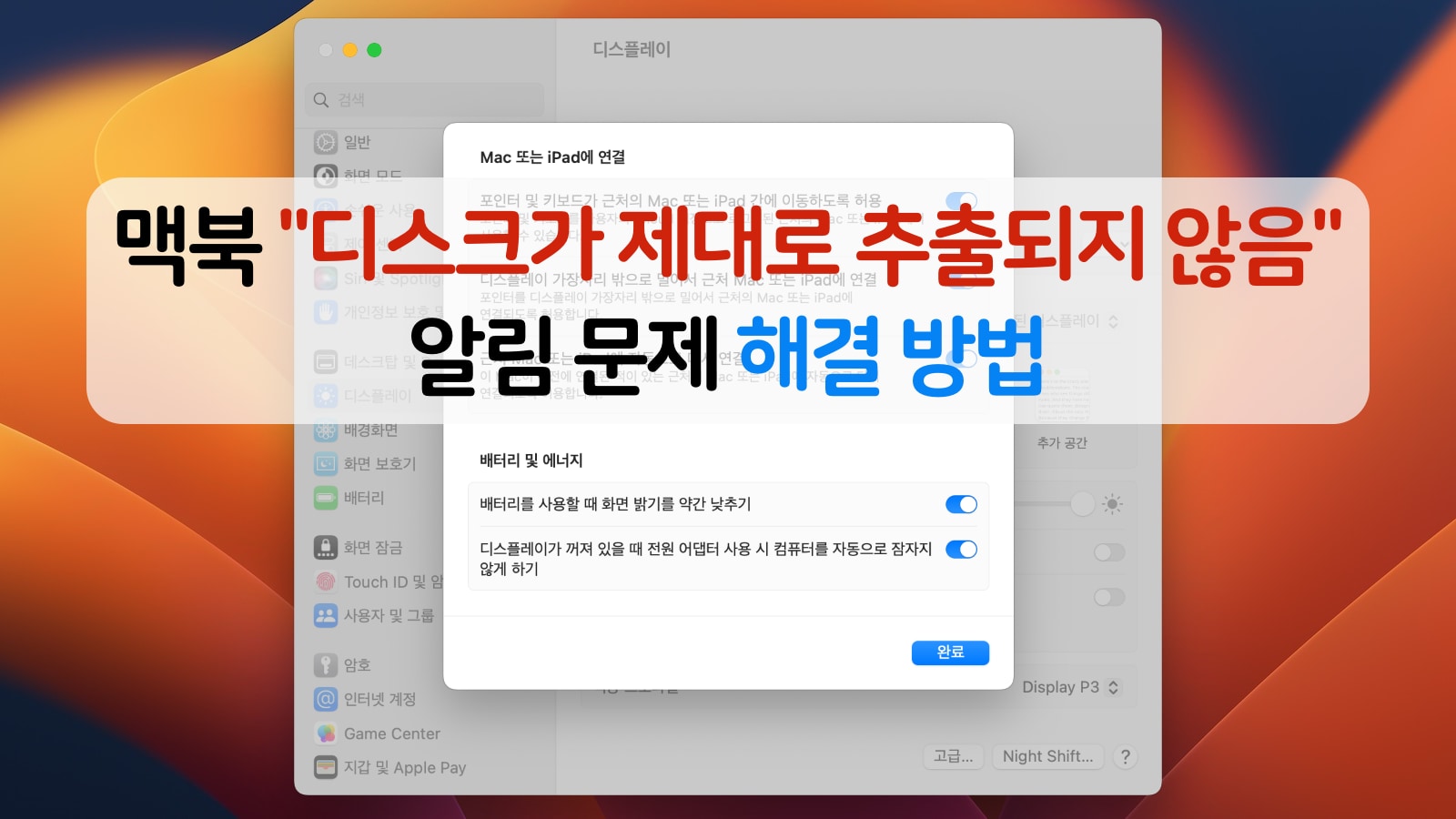
이런 문제는 보통 맥북 업데이트(메이저 업데이트: 몬터레이 -> 벤투라) 후 일어나는 현상입니다.
특히 맥북 메이저 업데이트 후 맥북의 전원 관리 및 배터리 항목이 초기화되서 이전 설정값이 달라질 경우 발생합니다.
또한 맥북을 전원에 연결하지 않고 배터리로만 맥북을 사용할 경우에도 이런 문제가 발생할 수 있습니다.
그러므로 “디스크가 제대로 추출되지 않음” 알림은 맥북의 전원 및 배터리 항목을 조정하면 됩니다.
맥북 디스크가 제대로 추출되지 않음 알림 문제 해결 방법
애플은 macOS 벤투라를 출시하면서 시스템 설정을 크게 업데이트 했습니다.
이전 macOS에서는 전원 및 배터리 관련 항목은 시스템 설정의 배터리 메뉴에서 설정할 수 있었으나 벤투라부터는 ‘배터리’ 메뉴와 ‘디스플레이’ 메뉴에서 설정 할 수 있습니다.
그러므로 ‘맥북 디스크가 제대로 추출되지 않음’ 문제는 다음 2가지 항목을 설정하면 됩니다.
1. 배터리 메뉴 설정
‘시스템 설정 > 배터리’ 메뉴 하단의 [옵션…]을 열어 ‘가능하다면 하드 디스크를 잠자기 상태로 두기’를 [안 함]으로 설정하고, ‘네트워크 연결 시 깨우기’를 [항상]으로 설정합니다.
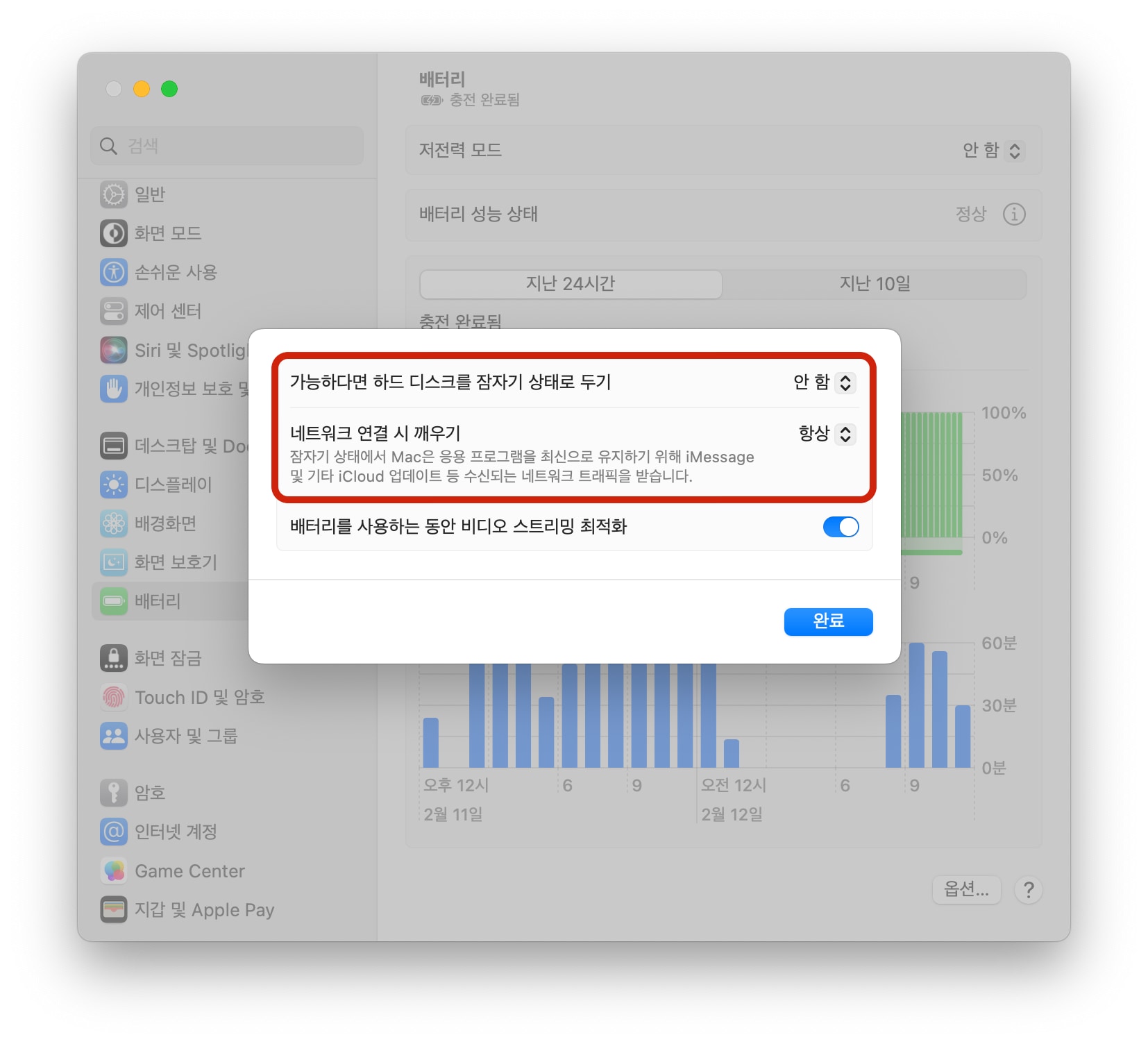
‘가능하다면 하드 디스크를 잠자기 상태로 두기’는 과거 하드 디스크를 사용하는 맥 컴퓨터에서 하드 디스크 소음과 시스템 부하를 줄이기 위한 항목으로 현재와 같이 SSD 디스크를 사용하는 경우에는 큰 의미는 없습니다.
2. 디스플레이 설정
두번째로 ‘시스템 설정 > 디스플레이’ 메뉴 하단의 [고급…]을 열어 ‘디스플레이가 꺼져 있을 때 전원 어댑터 사용 시 컴퓨터를 자동으로 잠자지 않게 하기’를 그림과 같이 켜 놓으면 됩니다.
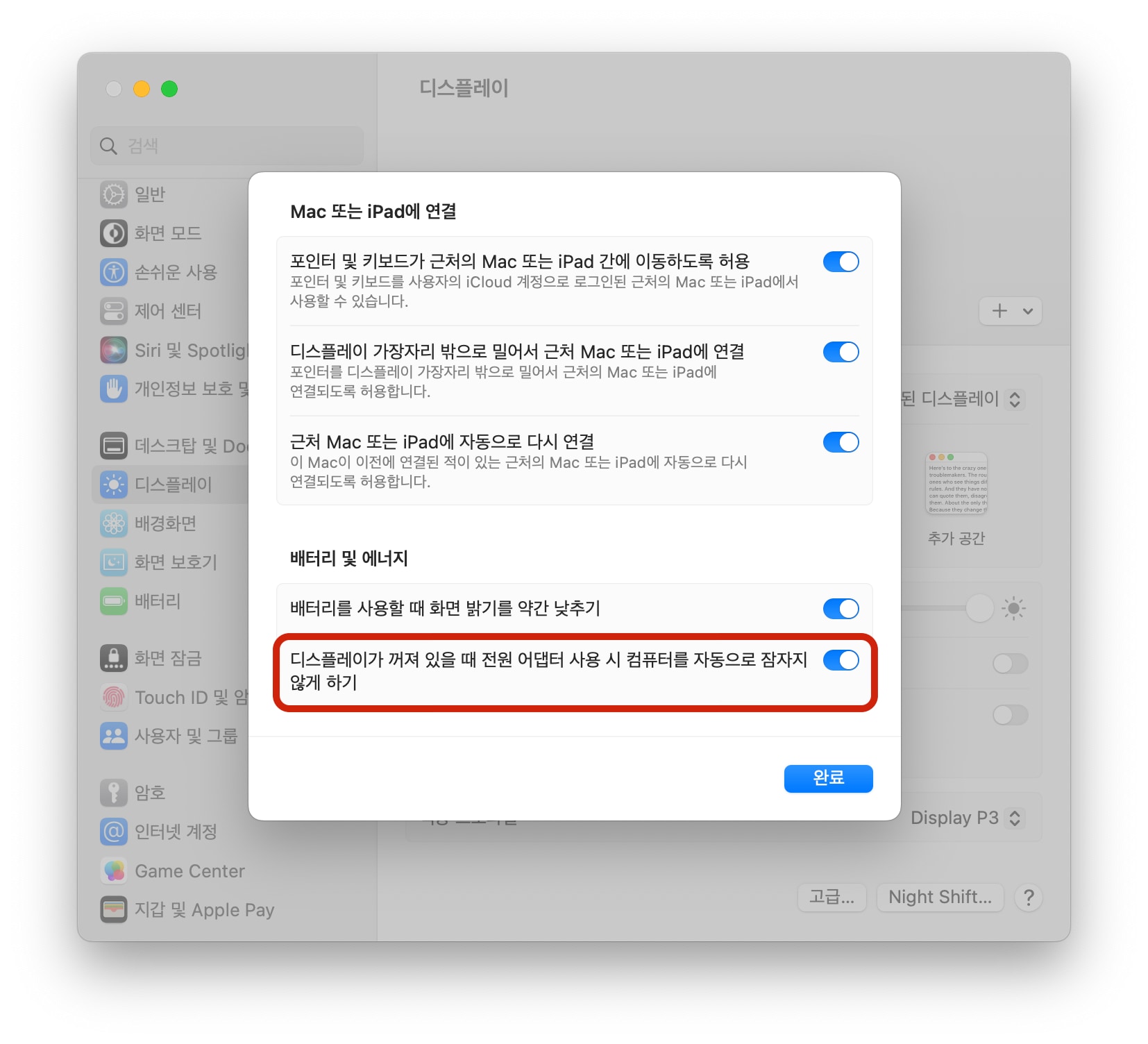
‘디스플레이가 꺼져 있을 때 전원 어댑터 사용 시 컴퓨터를 자동으로 잠자지 않게 하기’ 항목은 벤투라 이전에는 배터리 메뉴에 있었으나 벤투라로 업데이트 되면서 디스플레이 메뉴로 변경되었습니다.
지금까지 설명한 2가지 항목을 설정하면 맥북에서 더 이상 ‘맥북 디스크가 제대로 추출되지 않음’ 알림은 보이지 않습니다.
극히 일부지만 케이블 연결쪽이 불안한 경우 이런 문제가 발생할 수 있으므로 케이블 연결 역시 한번 확인하시기 바랍니다.
만약 맥북에서 외장 하드가 자주 끊기는 경우 다음 링크의 2번 항목을 설정해보시기 바랍니다.
마지막으로 제가 가장 좋아하는 무료앱 ‘One Thing’을 추천으로 이 글을 마칩니다.
오늘도 구독해 주셔서 감사합니다.
• 맥북에서 외장 하드가 자꾸 끊기는 경우 해결 방법
• 맥북에 전원이 연결되어 있는 데 ‘충전되지 않음’ 이라고 표시되는 경우
• 맥의 한글 맞춤법 검사 빨간줄을 없애는 방법 3가지: 메모 빨간줄 끄기








